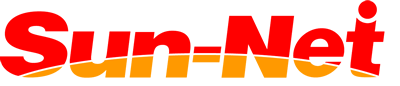连接网络时,需要提出正确的物理地址(MAC地址)。
更换端末、或修理后,需要再次查看MAC地址、请将新的信息登录到Sun-Net信息案内。
※MAC地址的大小写都可以,无关紧要。
※如果您的端末还正在邮送的路上、那请入手后,将新的信息登录到Sun-Net信息案内。
电脑(PC) Windows Vista・Windows7 Windows8・Windows8.1・ Windows10 MAC OS X
智能手机&平板端末 iPhone・iPad・iPod Android Kindle
游戏机 Playstation3 Playstation4 Playstation VITA Nintendo3DS Wii U Nintendo Switch
Windows Vista・ Windows7
1.点击「スタート」这个按键。
2.在「プログラムとファイルの検索」输入「cmd」。启动「コマンドプロンプト」。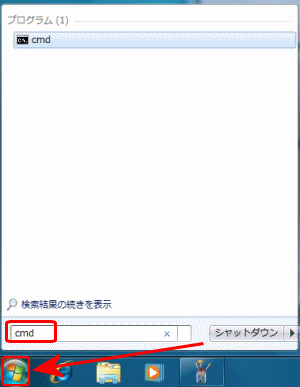
3.输入「getmac/v」点击「Enter」。
4. 接续名为「ワイヤレスネットワーク」是无线物理地址、接续名为「ローカルエリア」是有线物理地址。
Windows8・Windows8.1・ Windows10
1.検索条框里输入「cmd」、打开「コマンドプロンプト」。
2.输入「getmac/v」之后按「Enter」键。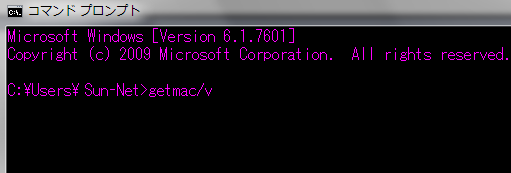
3.接续名为「Wi-Fi」是無線の物理地址、接续名为「Ethernet」为有线物理地址。
MAC OS X
1. 从Apple栏里点击「システム環境設定」。
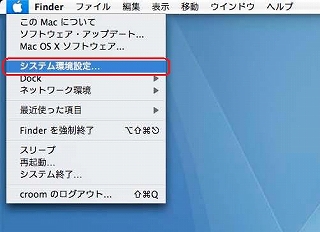
2.点击「ネットワーク」这个图标。
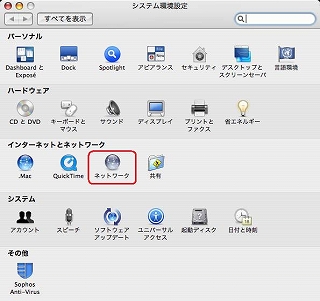
3.点击「Wi-Fi (或是Air Port、またはAir MAC)」、点击「詳細・・・」。
4.点击「Hardware (点击Ethernet)」。
5.这样便可确认物理地址了「MACアドレス」。
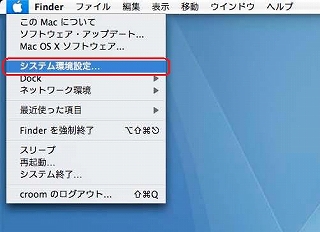
2.点击「ネットワーク」这个图标。
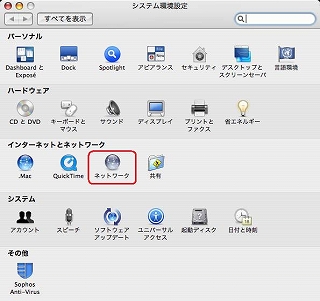
3.点击「Wi-Fi (或是Air Port、またはAir MAC)」、点击「詳細・・・」。
4.点击「Hardware (点击Ethernet)」。
5.这样便可确认物理地址了「MACアドレス」。
iPhone・iPad・iPod
1. 「設定」→「一般」→「情報」按照这个顺序点击。
2. 「Wi-Fiアドレス」告诉我们这个物理地址。
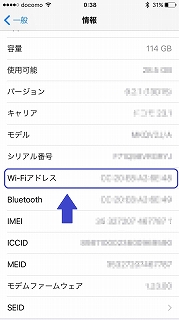
2. 「Wi-Fiアドレス」告诉我们这个物理地址。
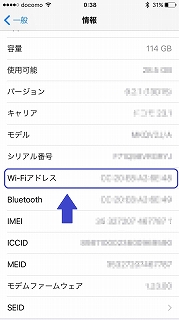
Android
1. 打开菜单一栏,点击「設定」这个图标。
2. 点击「端末情報」、和「端末の状態」。
3. 「Wi-Fi MACアドレス」把物理地址记录下来。
※Android系统,因程序不同所以操作方法也不一样。如找不到地址,请与我公司联系。
2. 点击「端末情報」、和「端末の状態」。
3. 「Wi-Fi MACアドレス」把物理地址记录下来。
※Android系统,因程序不同所以操作方法也不一样。如找不到地址,请与我公司联系。
Playstation3
1. 打开菜单,点击「設定」。
2. 打开「本体設定」,打开「本体情報」的话便可确认到「MAC地址」。
2. 打开「本体設定」,打开「本体情報」的话便可确认到「MAC地址」。
Playstation4
1. 按控制键的↑可查看详细菜单。
2. 选择「設定」,点击「决定」按键。
3. 选择「ネットワーク」。
4. 选择「接続の状況をみる」,便可确认「MAC地址(Wi-Fi)」。
2. 选择「設定」,点击「决定」按键。
3. 选择「ネットワーク」。
4. 选择「接続の状況をみる」,便可确认「MAC地址(Wi-Fi)」。
Playstation VITA
1. 从ホーム画面打开「設定」。
2. 按照从「システム」到「システム情報」的这个顺序,便可查看「MACアドレス」。
2. 按照从「システム」到「システム情報」的这个顺序,便可查看「MACアドレス」。
Nintendo3DS
1. 按照「本体設定」→「インターネット設定」の得这个顺序点击。
2. 点击「その他の情報」。
3. 点击「MACアドレスの確認」。
4. 记录「Wi-Fi MACアドレス」。
2. 点击「その他の情報」。
3. 点击「MACアドレスの確認」。
4. 记录「Wi-Fi MACアドレス」。
Wii U
1. 打开Wii U菜单的「本体設定」。
2. 打开「インターネット」。
3. 打开「MACアドレスを見る」。
4. 记录「MACアドレス(Wii U本体)」。
2. 打开「インターネット」。
3. 打开「MACアドレスを見る」。
4. 记录「MACアドレス(Wii U本体)」。
Nintendo Switch
1. 点击HOME键的「設定」。
2. 点开「インターネット」菜单后、便可确认右侧方的MAC地址。
2. 点开「インターネット」菜单后、便可确认右侧方的MAC地址。
Kindle Fire HD
1.点击ホーム画面上的钟表画面。
2.从端末装置设备的設定画面切换到「その他」这个页面。
3.点击「設定」画面里的「端末」。
4.点击「概要」里的「Wi-Fi MAC物理地址」。
2.从端末装置设备的設定画面切换到「その他」这个页面。
3.点击「設定」画面里的「端末」。
4.点击「概要」里的「Wi-Fi MAC物理地址」。
Kindle Paperwhite
1.点击主菜单
2.点击右上角的三本線,然后点击「設定」。
3.再一次点击右上角的三本線,点击「端末情報」,便可确认「Wi-Fi MACアドレス」。
2.点击右上角的三本線,然后点击「設定」。
3.再一次点击右上角的三本線,点击「端末情報」,便可确认「Wi-Fi MACアドレス」。